
兩張圖搞懂 PreSonus AudioBox iTwo 錄音介面
當我們在正式開始錄音前,除了需要先連接好樂器以及麥克風外;同時也要注意輸入的訊號是否有過載的情形發生!這時你可以一邊彈奏,一邊檢查 AudioBox iTwo ❽輸入增益旋鈕旁邊的 ”音量輸入監視燈“。當燈號顯示為綠色是表示訊號已正常輸入到 AudioBox iTwo 中;如果顯示為紅色時..

當我們在正式開始錄音前,除了需要先連接好樂器以及麥克風外;同時也要注意輸入的訊號是否有過載的情形發生!這時你可以一邊彈奏,一邊檢查 AudioBox iTwo ❽輸入增益旋鈕旁邊的 ”音量輸入監視燈“。當燈號顯示為綠色是表示訊號已正常輸入到 AudioBox iTwo 中;如果顯示為紅色時..

由於現在的數位音樂製作風氣越來越普及了,市面上的 DAW soft (錄音、編曲軟體)也越來越多。每一套軟體也都有各自的優點與愛用者;但如果你沒有什麼音樂基礎又想玩電腦編曲,那 Logic Pro 絕對是你做好的的選擇!因為是它有很多便利的工具,可以幫助你,讓你的音樂擁有更多可能、也更有效率。而且,它不但便宜同時也相當超值!怎麼說呢?

最近推薦學生買了一組 PreSonus 的 AudioBox Studio 錄音新手配備,感覺還不錯!除了基本要有的 Audio Interface 錄音介面外,還附贈一隻 HD7 專業監聽耳機,以及 M7 電容式麥克風。不到一萬塊就可以馬上開始玩錄音,比起動不動就要上萬新臺幣的單一錄音器材來說,算是相當親民的價格了!

現在網路發達,如果想玩錄音只要在網路上稍微搜尋一下,就可以找到很多方便攜帶又便宜的錄音介面,而且連結安裝也都簡單很許多,只要插上 USB 就可以開始錄音了,不需要搞懂太多複雜的設定;蘋果的 Mac 甚至就直接把 Garageband 這套錄音軟體附在電腦裏給你,真是太幸福了!
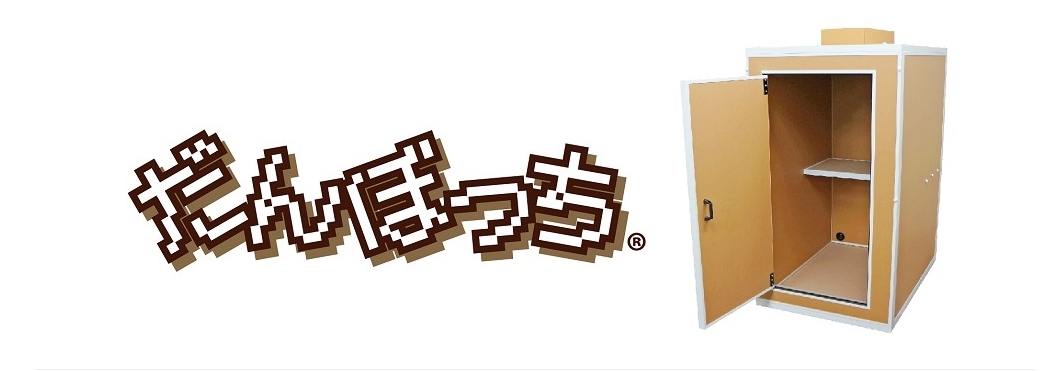
在家錄音,怕吵到人怎麼辦? 在人口密集的日本,市區的房間好像幾乎都不太大,要在下班後彈吉他或是做音樂,難免會有些顧慮…。於是非常顧禮數的日本人就發明了類似 “精神時光修煉屋” 的東西,也就是我們今天要介紹的:”だんぼっちトール“!!
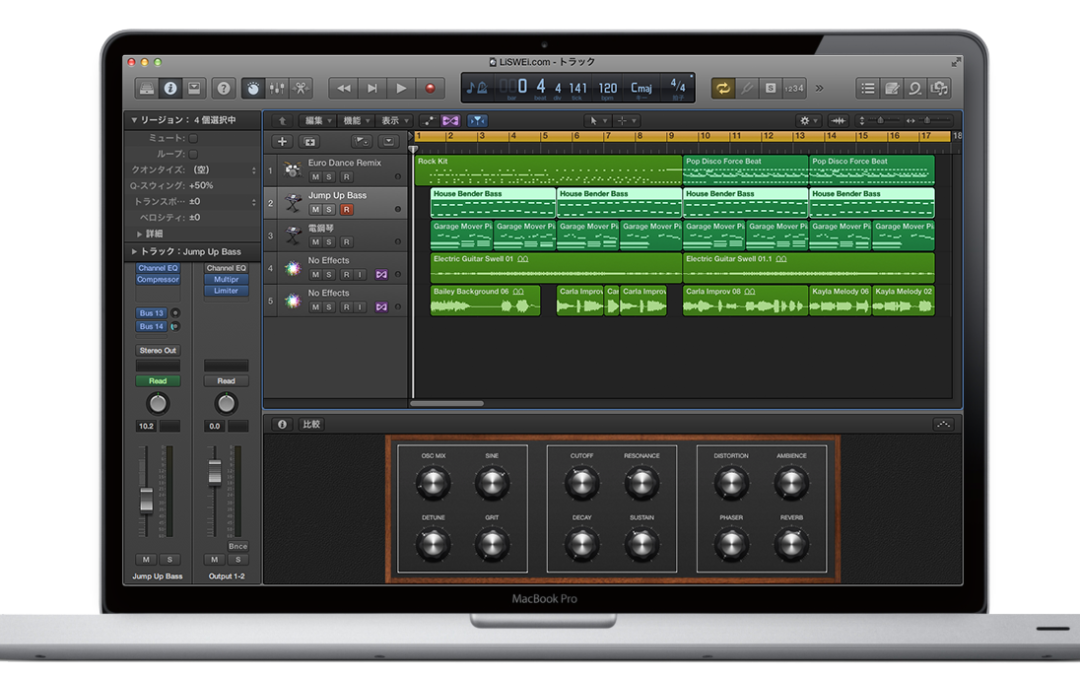
今天下午我稍微思考了一下..『有什麼是錄音時一定要知道,又很好用的功能』,可以讓剛接觸 “錄音”的人,可以快速上手又不用看一大串說明。嗯….或許,有很多人在裝好軟體的當下就已經開始“錄音”了;但如果你還沒有用過 Logic Pro 或其他 “錄音軟體”,也許可以看看這篇文章?

在我們開始設定 I/O 之前,先簡單回顧一下在還沒有家用電腦之前,人們是怎麼製作音樂的(上圖)。在個人電腦還沒有普及以前,所有的樂器必須透過麥克風 》效果器 》在進入 Mixer 透過 Recorder 記錄下來。而現在的數位音樂(DTM:Desktop Music),則是以 ‘電腦運算‘ 來簡化原本 “傳統錄音’ 時所需的 “硬體設備” 與 “流程”。